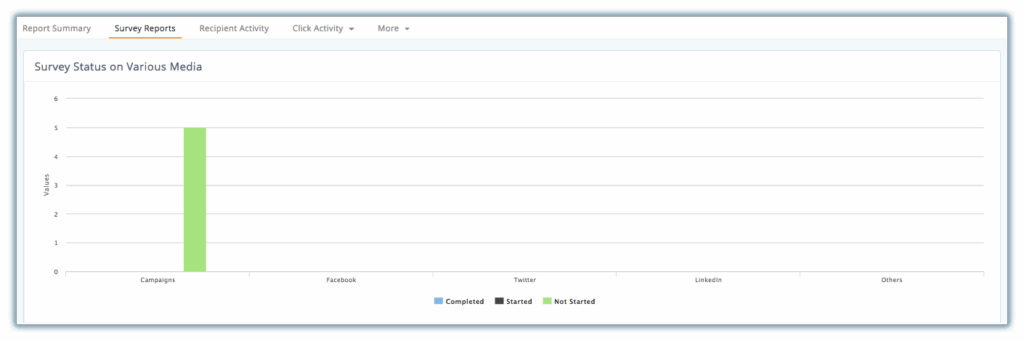O Zoho Campaigns se integra ao SurveyMonkey e ao Zoho Survey para enviar campanhas de e-mail baseadas em pesquisas. Isso não apenas fornece um feedback valioso sobre o seu serviço, mas também é uma ótima maneira de obter estratégias futuras para o mercado. Os usuários do SurveyMonkey podem integrar suas contas ao Zoho Campaigns e adicionar suas pesquisas online às suas campanhas de e-mail.
Integrando com contas de pesquisa
Antes de criar uma campanha baseada em pesquisa, é importante conectar sua conta Zoho Campaigns com SurveyMonkey e Zoho Survey
Conecte sua conta SurveyMonke
- Na barra de ferramentas de navegação, escolha Definições e selecione Integrações.
2. Passe o mouse sobre SurveyMonkey e clique em Conectar.

3. Clique em Continuar se concordar com os termos declarados que todas as suas pesquisas criadas em sua conta do SurveyMonkey / Zoho Survey serão enviadas como campanhas de e-mail.
4. Insira suas credenciais do SurveyMonkey para integração. Isso exibirá uma mensagem pop-up com uma solicitação para acessar informações e autorizar sua conta.
5. Clique em Autorizar.
Conecte sua conta Zoho Survey
- Na barra de ferramentas de navegação, escolha Definições e selecione Integrações.
- Passe o mouse sobre Zoho Survey e clique em Conectar.

3. Depois de se conectar a contas de pesquisa, você poderá criar uma campanha baseada em pesquisa.
Criar campanha de pesquisa
Depois de fazer a integração com sites baseados em pesquisas, você pode facilmente selecionar qualquer uma de suas pesquisas para enviar em suas campanhas. Depois que sua conta for autorizada, você pode prosseguir com a criação de uma campanha baseada em pesquisa.
Para criar uma campanha baseada no SurveyMonkey / Zoho Survey:
- Na barra de ferramentas de navegação, escolha Campanhas e selecione Campanhas avançadas.

2. Clique em Criar campanha no canto superior direito da tela.

3. Passe o mouse sobre a categoria SurveyMonkey / Zoho Survey e clique em Criar novo.

Preencha as seguintes informações na página de informações básicas:
Nome da campanha: insira um nome para a campanha
Inquéritos: escolha uma pesquisa
Assunto: Insira um assunto para sua campanha
Detalhes do remetente: insira seu nome e endereço de remetente.

Na página Configuração de conteúdo, selecione um modelo de uma das opções disponíveis:
Modelos Básicos
Modelos pré-concebidos
Modelos salvos

4. Na página Configuração de conteúdo, selecione um modelo de uma das opções disponíveis:
- Modelos Básicos
- Modelos feitos previamente
- Modelos guardados

5. Selecione a seção onde deseja adicionar uma tag de mesclagem de pesquisa e clique em Merge Tags.

Role para baixo e selecione Etiquetas de intercalação de sondagens.

6. Selecione uma lista de envio, e clique em Continuar.
7. Envie a campanha para review, e uma vez que sua campanha esteja revisada você pode escolher dentre essas três opções de envio:
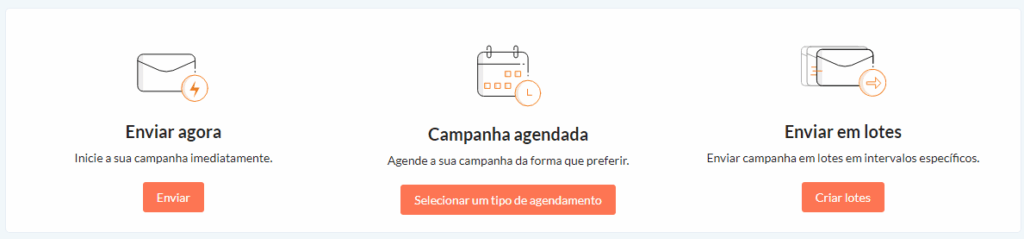
Relatórios de Pesquisa
Depois de enviada, você pode visualizar os resultados da sua pesquisa em, Relatórios de Pesquisa. O relatório mostra o número de pesquisas entregues, abertos, clicados e em adição também mostra:
- Número de contatos que completaram/começaram/ainda não começaram a responder a pesquisa.
- Respostas de cada destinatário.